请认真看完全篇再问问题吧,谢谢大家
评论区的重复问题我不会再回复了,解答了太多了
————————
来了,多说无益,上图
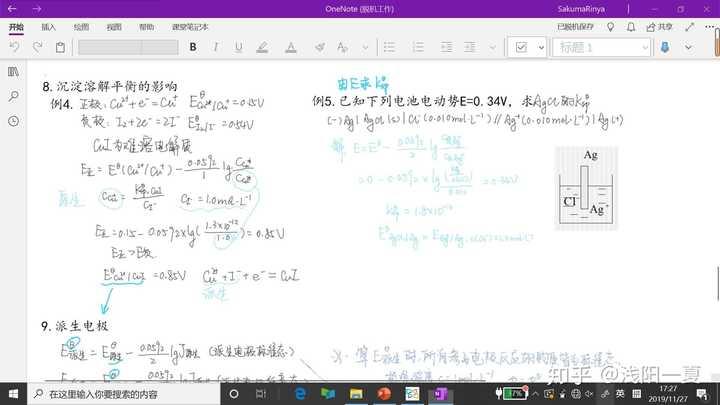



win10+电脑自带onenote+高漫1060PRO
有些背景是网格是因为还没做完笔记,做完了就会把网格撤下去
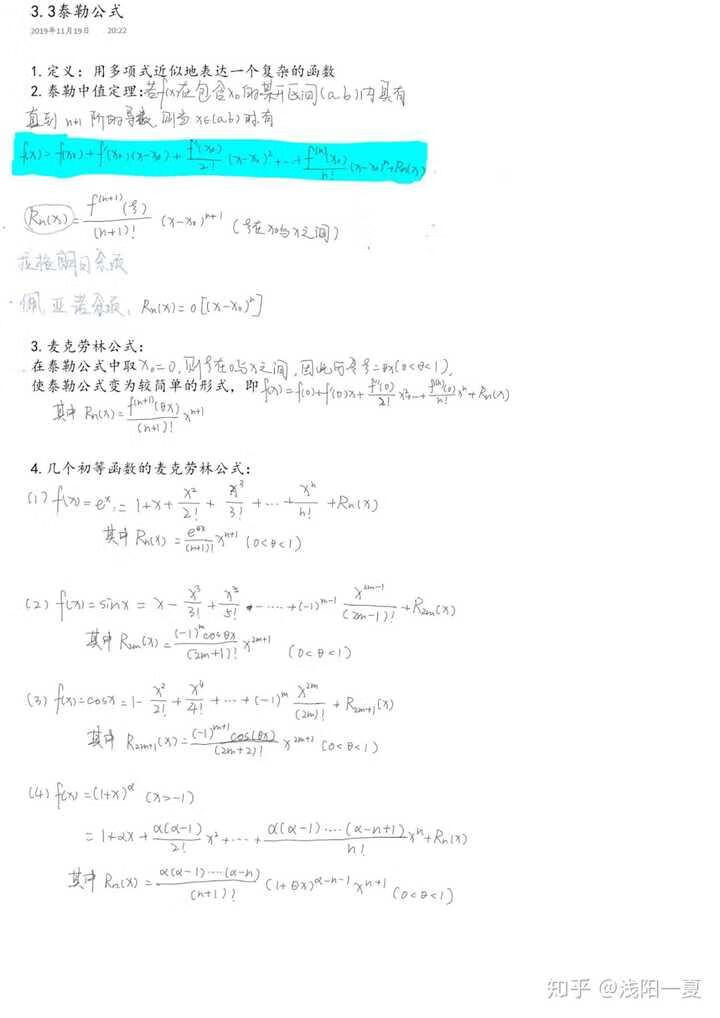
我觉得那些说手写不如打字速度快的,你把麦克劳林公式用键盘打给我看试试…
用数位板做笔记这个想法不愚蠢呀!多好用,买不起平板的贫穷大学生只能这样曲线救国了
关于数位板:瞎买的,直接买了看到的最便宜的一款,买数位板就是因为买不起平板,记个笔记而已我又不会画画,当然是直接找最便宜的并且销量高有保障的啊
高漫好像还有个笔记本大小的板子更便宜,但我一般用电脑做所以买了跟屏幕一样大的
关于写字:其实如果你字本来就写的好看并且握笔姿势正确,用板子也不会写的多丑…但是需要先练习一段时间,你觉得字丑不是数位板的问题,是手眼分离不适应
我是先在onenote开一个空白页+网格练手(不开网格很容易把字写歪),练顺手了才开始记笔记的
关于快捷键:win10会默认你的笔是手写笔,所以连上板子之后不要开驱动,你买的时候说明是橡皮的那个快捷键会自动变成橡皮,并且鼠标光标跟笔的光标会不一样,具体原理请看下方12.20更新内容
上课也可以直接开PDF课本做批注,PDF文件我用XODO,免费的,双指在触摸板上一划就能翻页,非常方便流畅
再加上电脑可以分屏,平常上课就是这个模式:
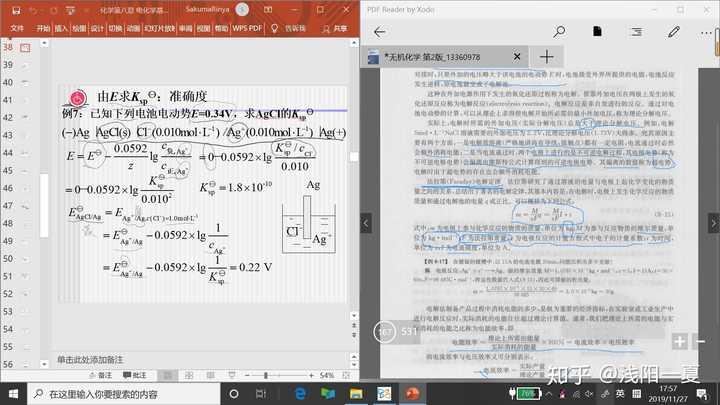
特别舒服!后台还可以挂个安全教育刷视频还可以开个安卓模拟器挂游戏开自动(好像暴露了什么x
总之就是这样啦,我觉得超好用,毕竟我的教科书超厚超重…背着去上课比背个电脑还要重…
———
19.12.7更新:
跟我妈软磨硬泡买surface go了,真香
不过单说书写的话其实数位板更好用,但是我背着它和电脑一起到处跑就emmmm,之后如果待在宿舍里的话还是可能考虑用数位板的,或者拿主力机放PPT拿surface记笔记,sg屏幕太小了不好分屏,分屏的话写字特憋屈,数位板超大一个配上电脑14寸屏幕写起字来超爽
我个人入surface还是因为自己的电脑不是轻薄本,并且续航非常垃圾才换的,如果你的笔记本背起来不重、续航不错、座位比较大能让你放个电脑再放个数位板的话,还是推荐数位板,特别是比较大的数位板,写起来真的很舒服
PS:数位板写起来有点声音,如果你所在的环境对安静的要求很高的话建议缠一点和纸胶带,不过一般来说图书馆的翻书声、打字声、把笔放到桌上的声音都比这个大,所以我之前带到图书馆学习也没问题
————
19.12.9更新:
最近发现了一个叫Inkodo的软件!
这个用来导入PDF课本做批注更好用!然后里面有好多种好好看的颜色用来做批注!
跟xodo一样是全英(现在有中文啦),不过xodo是一个纯粹的PDF阅读器,inkodo是笔记软件
跟onenote不一样的地方是它是一页一页的,对我而言不适合用来做理科的笔记,但很适合上课听课,因为onenote需要花时间做排版分类,而inkodo是纯手写软件
目前软件花费是28r,好像很久以前才7r,应该是因为越做越好了所以才涨价了吧ww但确实很棒,也不贵,28r直接买断了比downboard便宜多了,不过downboard可以选中非图片版pdf的文字做批注,这个只能当成背景图
——————————
20.5.6
inkodo相关可以走这里:
我刚下载inkodo的时候,全都是按照她的教程来用的,小姐姐的教程做的很棒
—————
19.12.20更新:
inkodo有致命缺点,翻页太!!慢!!了!!!不能用来看课本!
最后上课还是分屏了,一边XODO一边inkodo,onenote我有强迫症一定要弄好排版所以上课不用它
而且inkodo里的颜色真的好!好!看!啊!
关于为什么数位板连上之后不要开驱动:(仅限win10)
win10是微软家的系统,微软家自己的surface是有surface pen的
所以它的设置里就有手写笔和windows ink,就算你没有买数位板它都在那里
而连上数位板之后,系统会自动认为你的数位笔就是类似于surface pen一样的东西,所以只要是微软应用商店里下载下来的应用,它都会支持微软家的手写笔,所以像onenote啊inkodo啊bamboo啊都是默认你的笔就是笔的,写上去就是墨迹
Office365是可以用笔写字的,不开驱动,打开一个word文档一笔画上去试试,打开新世界的大门
关于快捷键:
同样,surface pen上有两个快捷键:一个鼠标右键,一个橡皮擦
如果你的数位笔上也有两个快捷键,那么win10也(有可能)会把那两个快捷键认成右键和橡皮,自己试试可不可以,我的ok
—————
20.2.19
竟然破百了啊x感谢喜欢w
大家连上数位板之后出现的很多类似的问题都可以先仔细翻翻评论区喔,感觉最近问的问题都有好多重复了,我能回复的都回复啦
以及向有可能看了这个答案的sg用户推荐一波bamboo,页面不会因为误触飞掉所以可以用来当草稿纸
数位板用户不需要bamboo,数位板不会误触,打草稿推荐Whiteboard!无限大的白板,打草稿非常舒服!inkodo也可以,但whiteboard免费嘛
还有win10自带的edge浏览器的右上角有个笔,你点击那个之后,可以直接在当前网页上作批注的!做完之后可以直接保存为图片放进onenote里!(但也有可能出现写完了什么都没保存下来的情况……虽然只遇到过一次)
就这样啦,以后想到再补充
—————————————
20.2.26更新
关于电子版作业
现在疫情这种情况,大家应该都要上传电子版作业了,想介绍几种软件&方法:
1.inkodo
*首先需要在设置里将添加空白页面的默认大小设置成A4
优点:可以先在空白页面上添加横线来矫正书写,写完之后再撤掉横线成为空白页面,再导出为PDF或图片提交
这个方法几乎没有缺点,也是目前我用来写作业的方法
2.XODO
XODO可以创建空白PDF文件,然后拿笔在上面直接写字
缺点:不能像inkodo那样添加横线,只能一个空白页直接写字,并且文件本身只是一个PDF文件而已,并不像inkodo那样是保存在软件里的,所以你写作业时并不是先点开软件,而是先找到你的作业文件打开
3.word
word就是非常简单粗暴地直接新建一个文档写字,跟xodo没啥差别
缺点:写字的时候一直会有一个光标在闪啊闪啊闪,特别傻逼……而且word不能将单独某一页导出为图片,这是一个极大的缺点,你总不能每一次的作业都新建一个word文档吧?
我个人能想到的方法就这三种啦,欢迎补充
—————————
20.5.12
关于onenote可能打开时出现故障,或者希望onenote能够有压感的解决方法
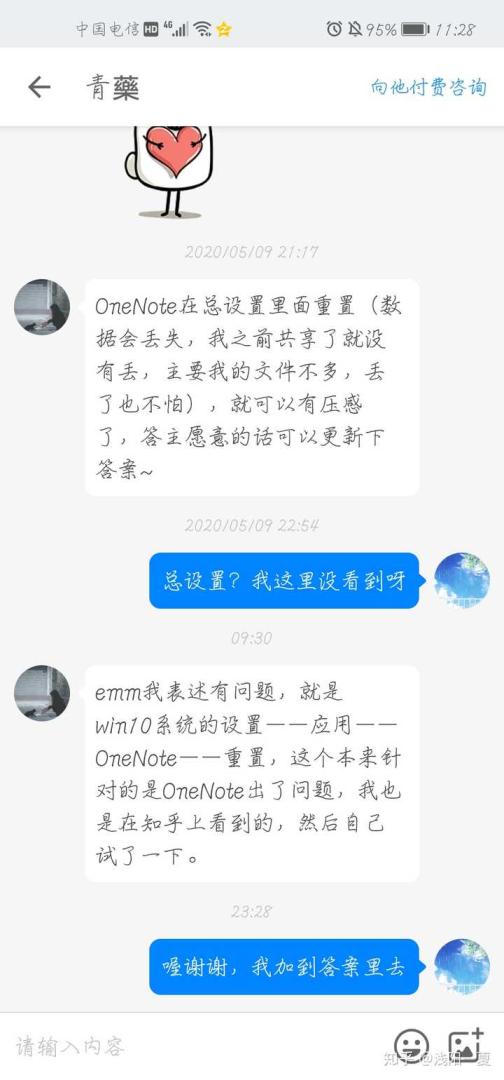
@青藥 是这位发现的!感谢她ww
20200226回答
win10笔记本+数位板用了三个月的我来回答一波
我这个想法起源于买不起某生产力工具hhh~
(管好钱包,这钱拿来理财它不香嘛。。)
为了看pdf教材,少打印节约纸张,方便做笔记。当时思考了好久,刚好知乎上这个答案跟我的想法不谋而合。感谢这个问题和其他答主。
于是就入手了高漫1060pro的数位板,¥150左右,挺实惠的(反正我不是专业画画)
笔看不出延迟,笔上有两个按键,可以自定义。我定义了一个CTRL+z撤回,还有一个是右键
板子左边有十二个键,都可以自定义。这个应该是画图配ps,sai这样的软件比较合适
效果如图。。。。。。

笔不需要充电
还不需要考虑误触,真香
但是,这东西要带着走,还是比较麻烦的
上课是用不了滴。。一般在比较固定的地方可以这么操作。
电脑14英寸,板子比本子略长一些,两个一起的话电脑包也能塞下
真正的板砖
(我感觉我是DIY了一台移动困难的大型surface)
硬件好了,当然还要有好用的软件
强烈推荐 inkodo和xodo

笔记软件嘛,用的跟surface一样,直接从Microsoft Store下载的
可以参考surface用户们对这些软件的测评
inkodo
我用了几种,还是感觉inkodo用的舒服,适合打草稿,手写笔记,支持压感
白嫖失败,现在涨价了¥35
xodo
我用过的最舒服的pdf阅读器,还方便批注,手写打字都行
在Microsoft Store里下载的
就是不支持CTRL+z,已经反馈,希望有一天可以加上
其他手写软件
Onenote
没怎么用过,做系统性的笔记应该挺好的。参见其他回答
Opus
感觉类似inkodo,功能略少一点,免费版有广告,¥7。支持压感,同类软件,选一个用的顺手的就好了
Bamboo Paper
比inkodo和Opus更简洁,功能也较少
印象笔记
我用于记录各种事情。目前有手写笔记,支持压感,但是还不完善,功能没有inkodo多,个人感觉不太好用
Windows ink工作区
这个连上板子就出现在任务栏通知区域了,比较简洁,支持压感,用的不多
office n件套
Word、Excel、PPT,可以直接在上面写写画画
剩下的就是那些绘画软件了
PS、sai、概念画板,各取所需吧
善用触控板的手势,不需要鼠标。二指三指四指了解一下。熟练之后溜得飞起。
主要目的是做笔记,而不是专注于学习软件的操作,时间成本挺高的
欢迎讨论相关问题
。。。。。。。分割线。。。。。。。。。
20200307更
目前觉得这套装备很适合老师直播网课和学生听网课哈哈哈
强行凑齐一套网课装备,最大的优点是便宜皮实能用再也不用再纠结要买电脑还是平板,要买surface还是买iPad,买哪种iPad,性能怎么样,多少内存,几寸屏幕好,要不要配笔,要不要键盘,好贵啊。。。。。最后, 疯了 (如有雷同,纯属巧合,狗头保命)
作业可以直接写在文档里(如果空白够大的话),看的PDF教材也容易标注,对于网课还是很nice的
效果图
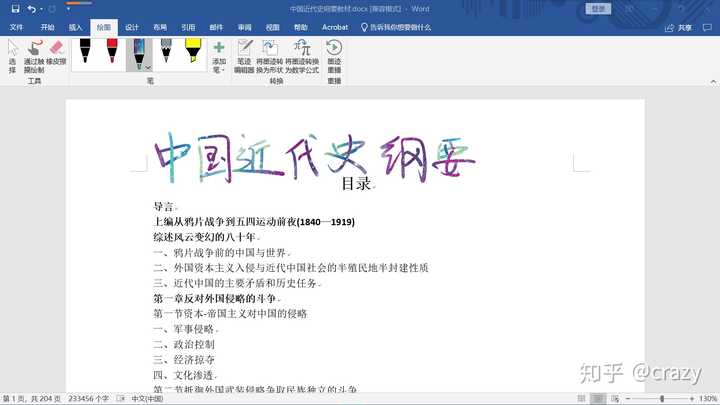

(字写的丑,不要在意
。。。。。。。分割线。。。。。。。
20200403更
Onenote真是个好东西
印象笔记可以和Onenote配合使用
Onenote可以有笔记本,感觉适合做笔记用
印象笔记可以作为一个云储存文件的地方,同时可以保存一些不特别学术性的笔记,比如生活日常之类的
导入onenote文件也方便
如下图
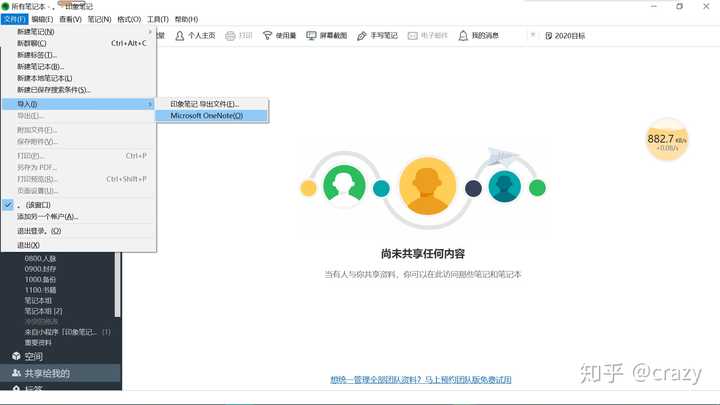
Onenote和inkodo
Onenote界面比较简洁,兼容性好,偏笔记
inkodo功能较多,可以兼笔记和画画
欢迎大家留言各种骚操作~
。。。。。。。。。。分割线。。。。。。。。。。。。。
20200422更
许多小伙伴开始纠结于inkodo的使用方法
我时间不太够,没办法写一份完整的使用说明
贴一个我看到的优秀回答
链接仅转载分享
。。。。。。。分割线。。。。。。。。。
20200507白嫖时间到!
白嫖啦!白嫖啦!白嫖啦!
重要的事情说三遍
bamboo paper 限时免费
Windows和iOS都是,安卓不确定
快去下载啊~

点进去,选择右上角的购物小车车
选择上面工具栏里的“套件”
有“Pro Pack”,“创意套件”,“fineline套件”
随便点一个试用的(试用48小时)
这时候会显示“试用中”
接下来把电脑时间往前调两三天
关掉bamboo paper
重新打开bamboo paper
按照刚才的操作继续
可以看到“试用中”变成“¥0.00”
点他!
跳转到商店内购
登录帐号
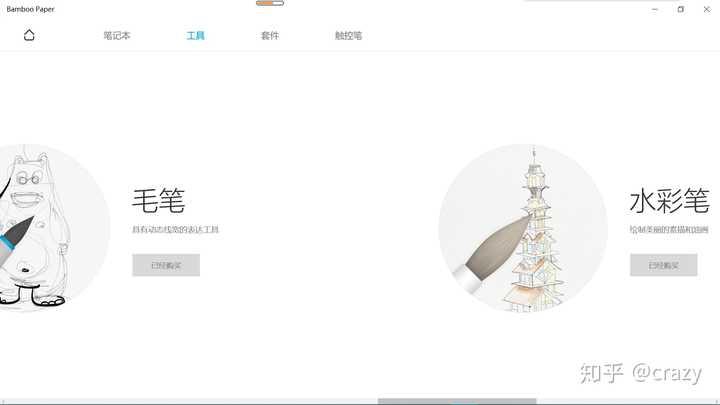
成功白嫖!
你快乐吗?我很快乐hhh~
官方截止到6.30
(记得调回时间哟)
。。。。。。骚话一下。。。。。。
20200510,母亲节
祝天下母亲节日快乐
我已经确定不返校了,突然感觉用数位板的操作好机智啊
一想到可能还要在家待五个月,我就五味杂陈
希望快点恢复正常
。。。。。白嫖通知。。。。。。。
20200520
Microsoft Store 的drawboard限免了!!!
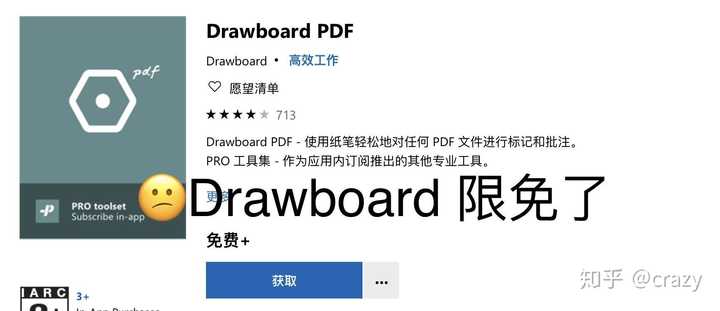
从80+到60+再到昨天¥7,今天可以白嫖了!羊毛党的胜利。
功能与xodo类似,有撤回键,只是打开略慢
功能挺丰富的,奈斯
。。。。。。。。。。。新一波白嫖开始了。。。。。。。。。。
20200628更新
好久没上呼了,宣布一个好消息

刚刚发现,打开商店,就在主页,没有就搜,只剩六天,速速白嫖。
还没测试,情况未知,先piao为敬,你们加油。
时间好快,半年已过,学期结束,#¥%!*&……(你懂的

试了一下,界面清新,似曾相识。
没错,很像inkodo。这个功能好像更少一点吧,还不错。
。。。。。。。。。。。。。。。。。
20201113更
最近忙疯了,刚刚试了一下xodo可以ctrl+z撤回了,那它可以应该可以成为windows最强白嫖手写软件了吧。
(不过这学期我已经买了iPad pro 2020,很少用数位板学习啦嘿嘿!




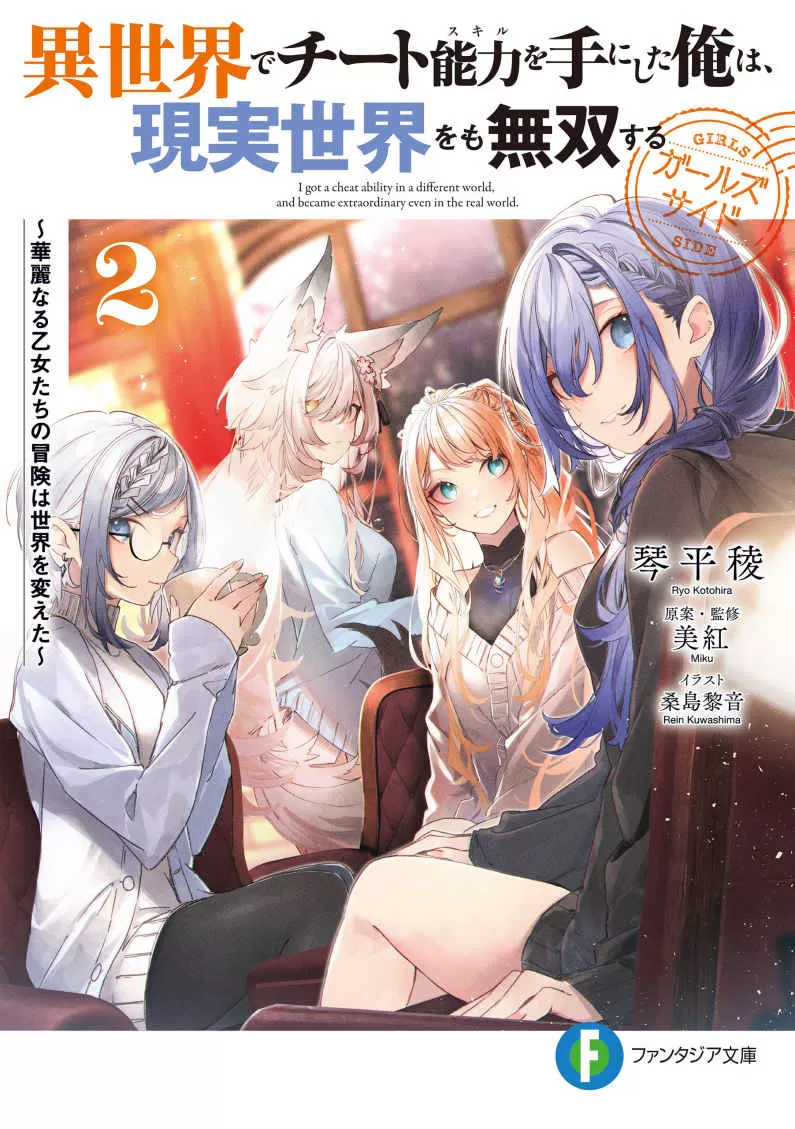
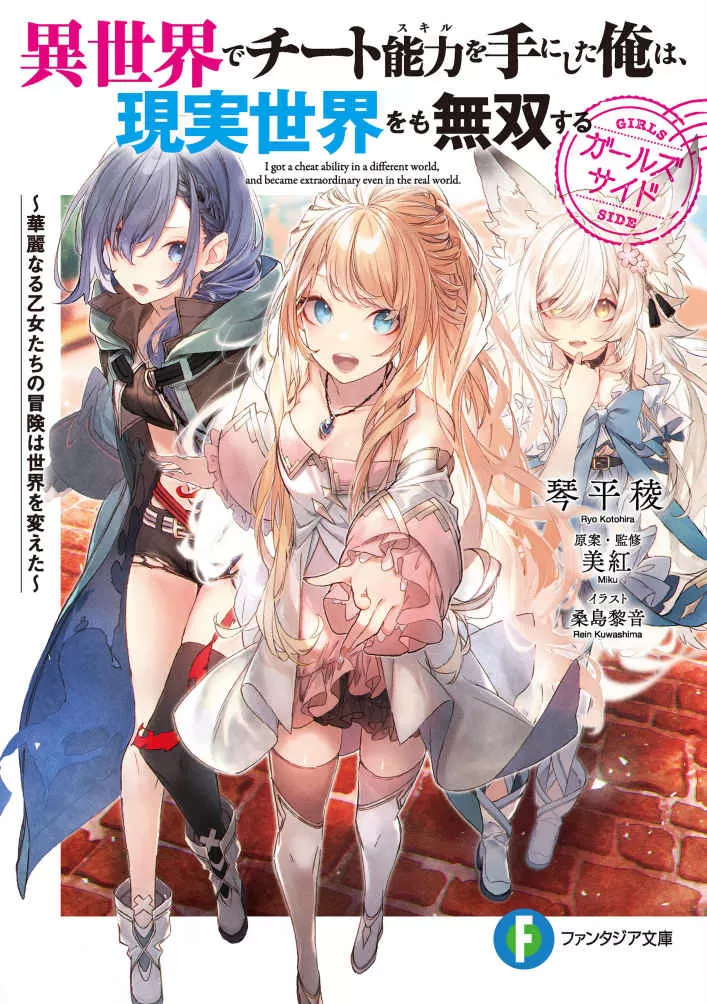
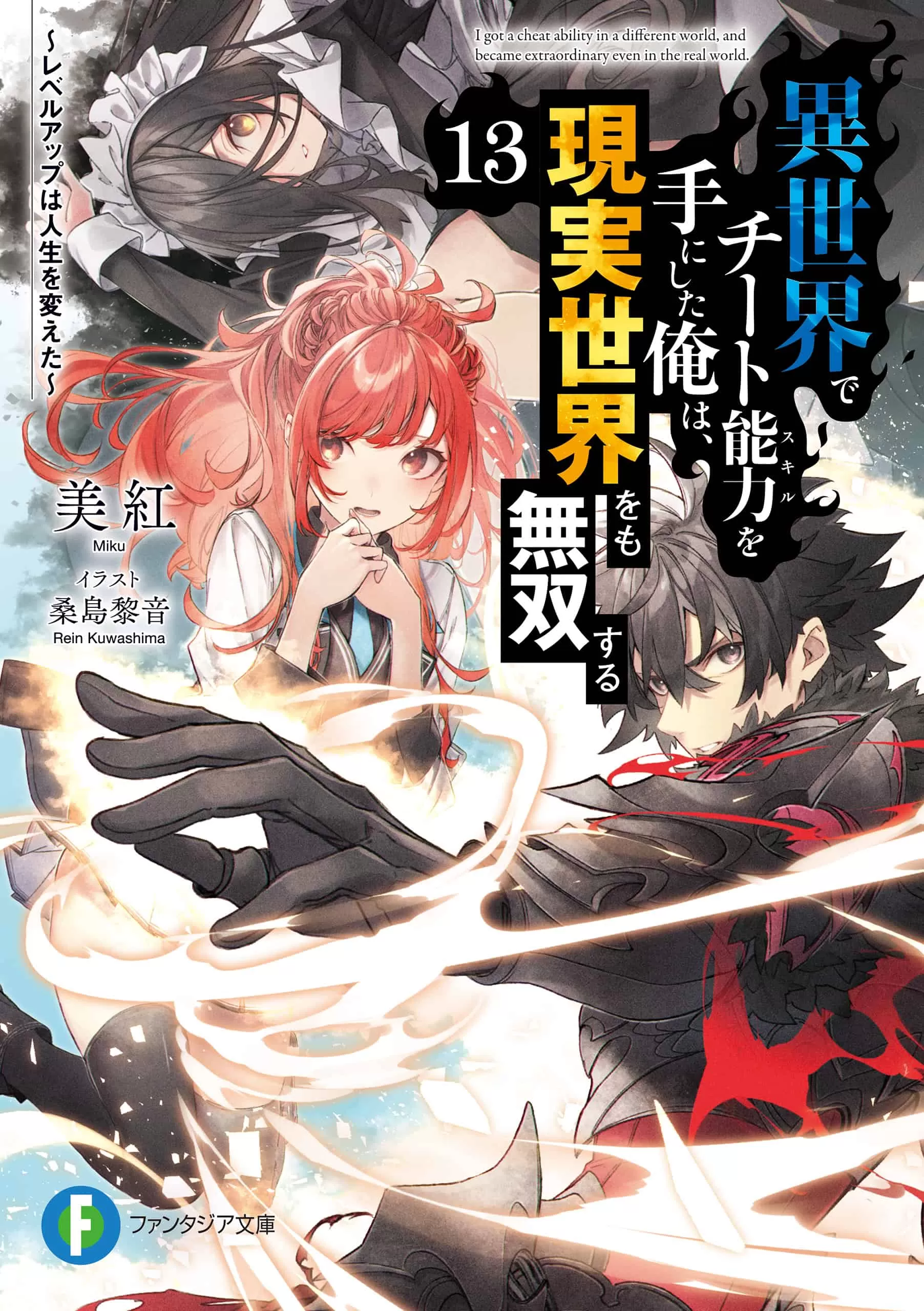
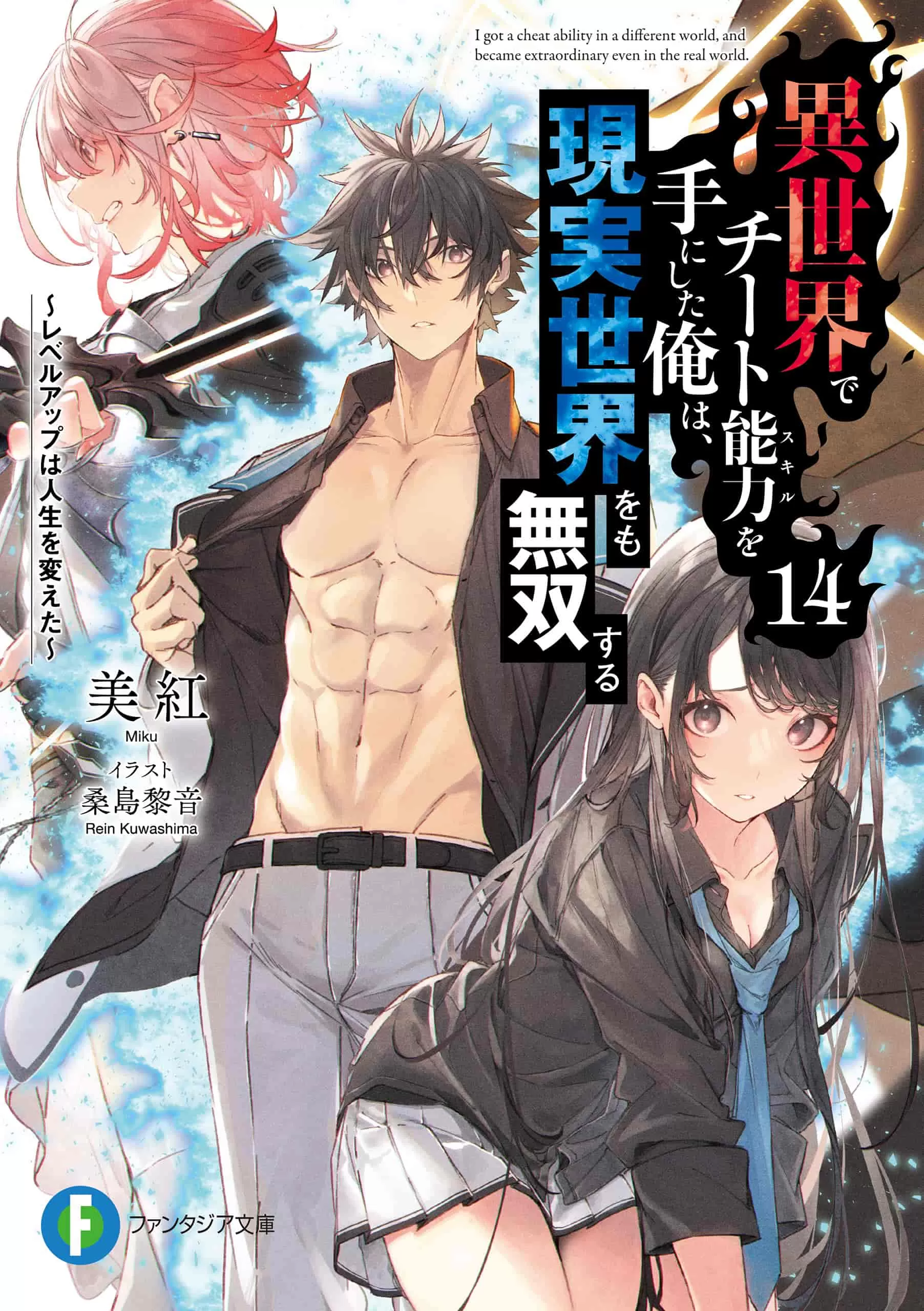





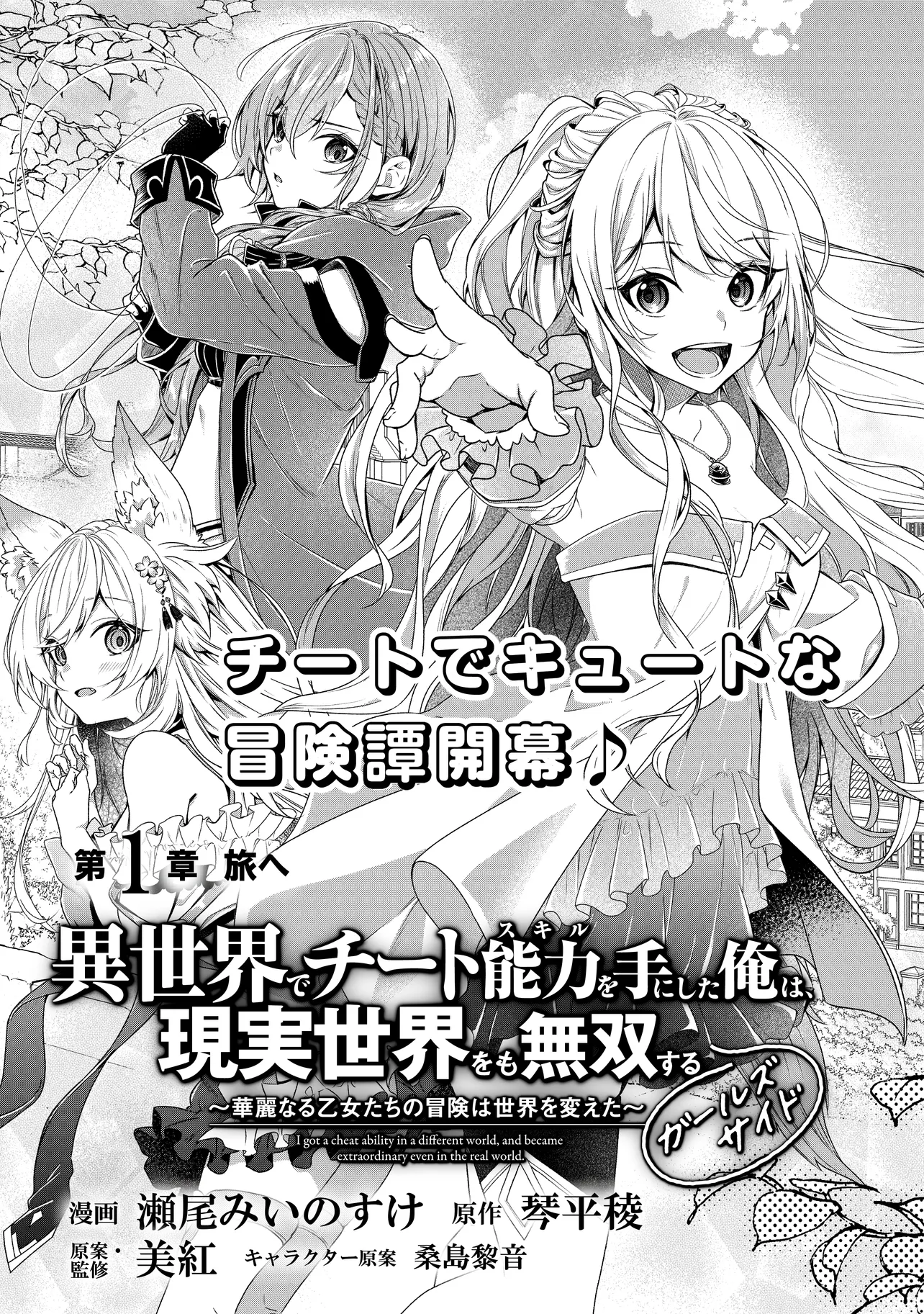
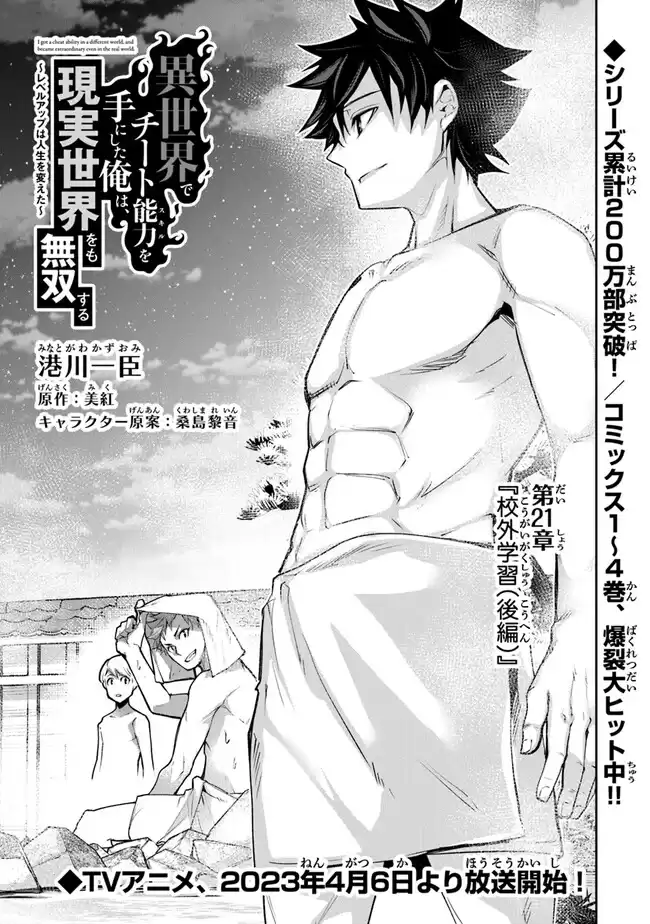
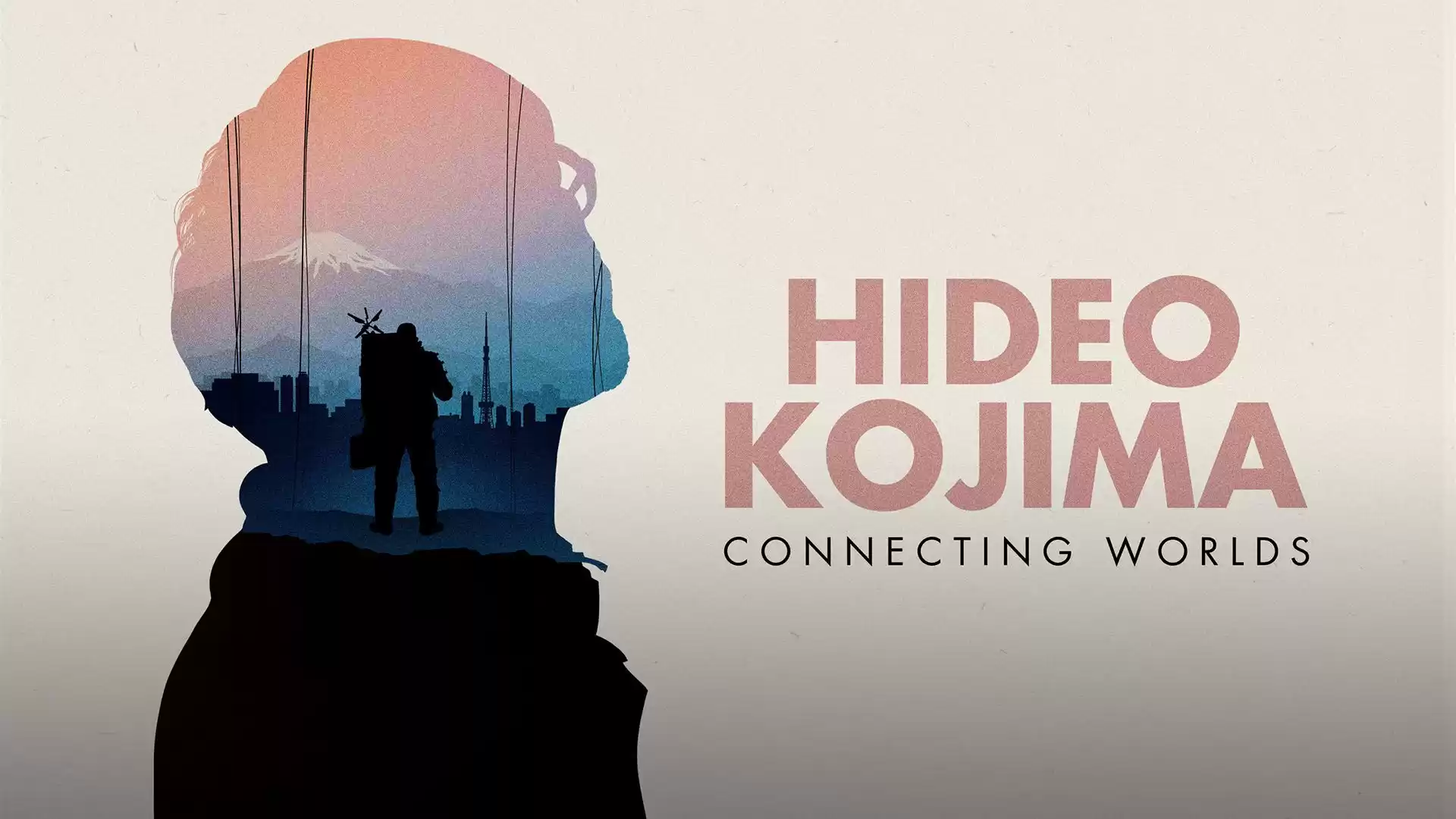
![[pixiv] gomzi-EK汉化](https://pan.iqiyi.com/file/passport_image/dNJrcZa4oyDFP7hOORwfKA8BQybJXUfcbTphyP9n7B2s9nl41dOqsWJWRFdTawfKqXzUZtfdyeFeLkGnhHPjRg.png)

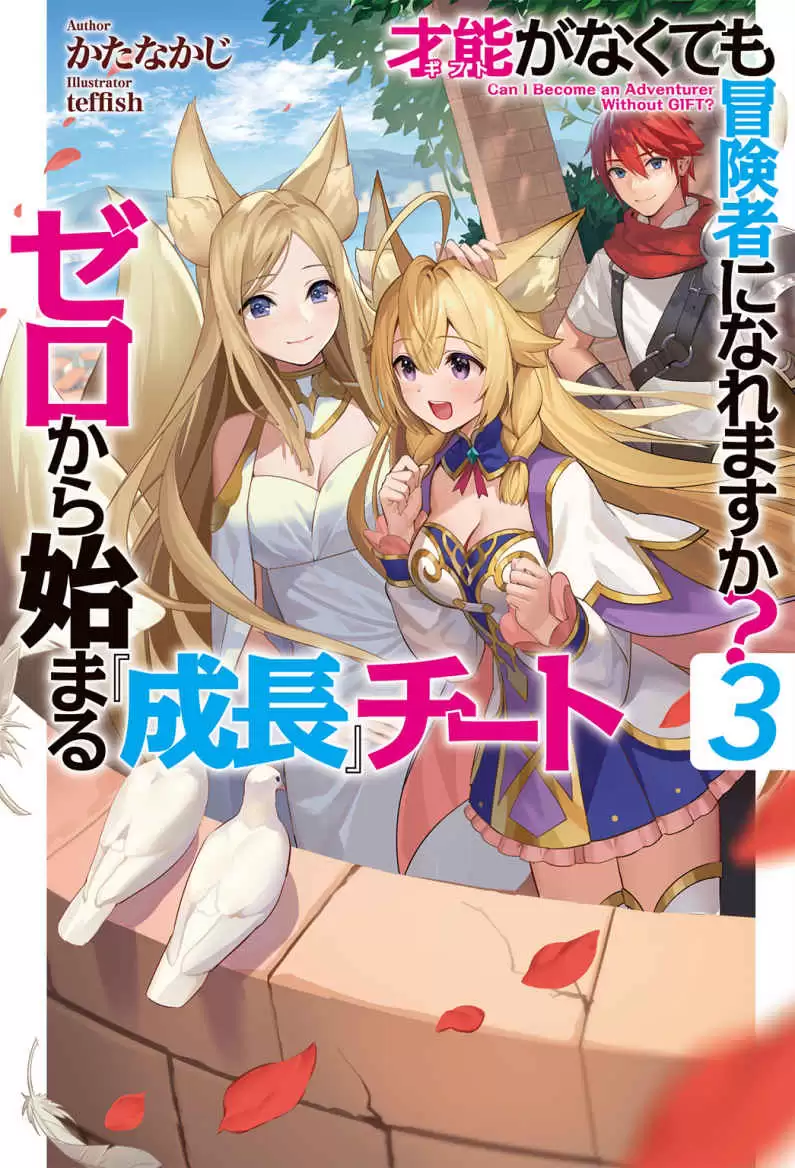
![[pixiv] たけあしろ-EK汉化](https://img10.360buyimg.com/ddimg/jfs/t1/205369/35/1252/105522/611791e9Eb9a44a9b/983c55977facbe56.jpg)




暂无评论内容